win7远程桌面几秒后就断开修复方法 win7远程桌面登录几秒就断怎么办
更新时间:2023-02-04 17:01:12作者:cblsl
我们要知道,由于官网win7系统中自带有远程桌面连接功能,因此用户也不需要安装第三方远程连接工具来使用,可是最近有用户在进行win7电脑的远程桌面连接成功之后,隔几秒就会出现断开的情况,对此win7远程桌面几秒后就断开修复方法呢?今天小编就来告诉大家win7远程桌面登录几秒就断怎么办。
具体方法:
1、使用快捷键“开始键+R”打开运行。
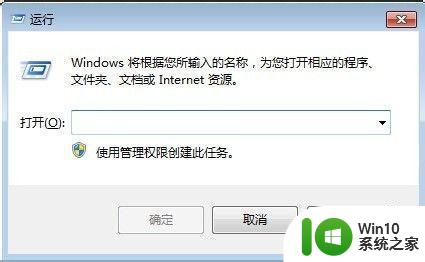
2、输入命令“sysdm.cpl”并确定。
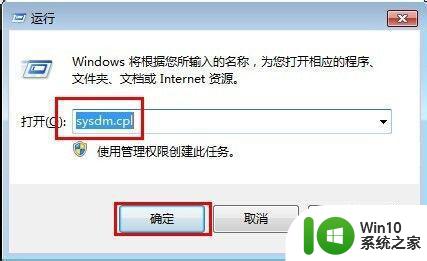
3、在打开的系统属性窗口中,单击切换到“远程”选项卡,找到并选中“允许运行任意版本远程桌面的计算机连接(较不安全)”此项,并确定。
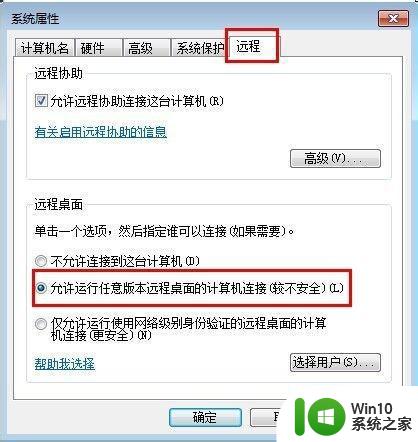
4、完成以上设置之后,即可解决本文所说的远程桌面连接一会儿后自动断开的问题。
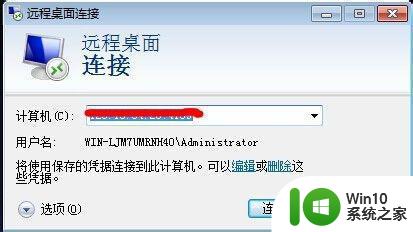
上述就是有关win7远程桌面登录几秒就断怎么办了,有遇到相同问题的用户可参考本文中介绍的步骤来进行修复,希望能够对大家有所帮助。
win7远程桌面几秒后就断开修复方法 win7远程桌面登录几秒就断怎么办相关教程
- win7远程桌面连接自动断开的处理方法 win7远程桌面自动断开怎么修复
- win7远程桌面登录后密码错误自动返回怎么解决 Win7远程桌面登录密码错误无法连接怎么办
- win7远程桌面登录界面提示用户名或密码不正确怎么办 win7远程桌面登录界面用户名或密码错误怎么解决
- win7远程桌面后闪退怎么办 win7远程桌面无法连接怎么办
- win7远程桌面的记录如何删除 win7远程桌面记录怎么删除
- win7远程桌面抱歉登录时遇到问题怎么解决 win7远程桌面登录失败怎么办
- win7远程桌面经常失去连接怎么解决 win7远程桌面频繁断开连接的原因和解决方法
- win7没有远程桌面程序处理方法 远程桌面win7没有怎么办
- win7远程桌面由于以下原因之一无法连接到远程计算机修复方法 win7远程桌面连接失败怎么办
- win7远程桌面连接慢解决方法 win7远程桌面连接卡顿怎么办
- win7远程桌面多用户同时登录怎么设置 win7如何设置远程桌面同时登录
- win7设置远程桌面一个用户多个登录的方法 win7如何设置远程桌面一个用户多个登录
- window7电脑开机stop:c000021a{fata systemerror}蓝屏修复方法 Windows7电脑开机蓝屏stop c000021a错误修复方法
- win7访问共享文件夹记不住凭据如何解决 Windows 7 记住网络共享文件夹凭据设置方法
- win7重启提示Press Ctrl+Alt+Del to restart怎么办 Win7重启提示按下Ctrl Alt Del无法进入系统怎么办
- 笔记本win7无线适配器或访问点有问题解决方法 笔记本win7无线适配器无法连接网络解决方法
win7系统教程推荐
- 1 win7访问共享文件夹记不住凭据如何解决 Windows 7 记住网络共享文件夹凭据设置方法
- 2 笔记本win7无线适配器或访问点有问题解决方法 笔记本win7无线适配器无法连接网络解决方法
- 3 win7系统怎么取消开机密码?win7开机密码怎么取消 win7系统如何取消开机密码
- 4 win7 32位系统快速清理开始菜单中的程序使用记录的方法 如何清理win7 32位系统开始菜单中的程序使用记录
- 5 win7自动修复无法修复你的电脑的具体处理方法 win7自动修复无法修复的原因和解决方法
- 6 电脑显示屏不亮但是主机已开机win7如何修复 电脑显示屏黑屏但主机已开机怎么办win7
- 7 win7系统新建卷提示无法在此分配空间中创建新建卷如何修复 win7系统新建卷无法分配空间如何解决
- 8 一个意外的错误使你无法复制该文件win7的解决方案 win7文件复制失败怎么办
- 9 win7系统连接蓝牙耳机没声音怎么修复 win7系统连接蓝牙耳机无声音问题解决方法
- 10 win7系统键盘wasd和方向键调换了怎么办 win7系统键盘wasd和方向键调换后无法恢复
win7系统推荐
- 1 风林火山ghost win7 64位标准精简版v2023.12
- 2 电脑公司ghost win7 64位纯净免激活版v2023.12
- 3 电脑公司ghost win7 sp1 32位中文旗舰版下载v2023.12
- 4 电脑公司ghost windows7 sp1 64位官方专业版下载v2023.12
- 5 电脑公司win7免激活旗舰版64位v2023.12
- 6 系统之家ghost win7 32位稳定精简版v2023.12
- 7 技术员联盟ghost win7 sp1 64位纯净专业版v2023.12
- 8 绿茶ghost win7 64位快速完整版v2023.12
- 9 番茄花园ghost win7 sp1 32位旗舰装机版v2023.12
- 10 萝卜家园ghost win7 64位精简最终版v2023.12